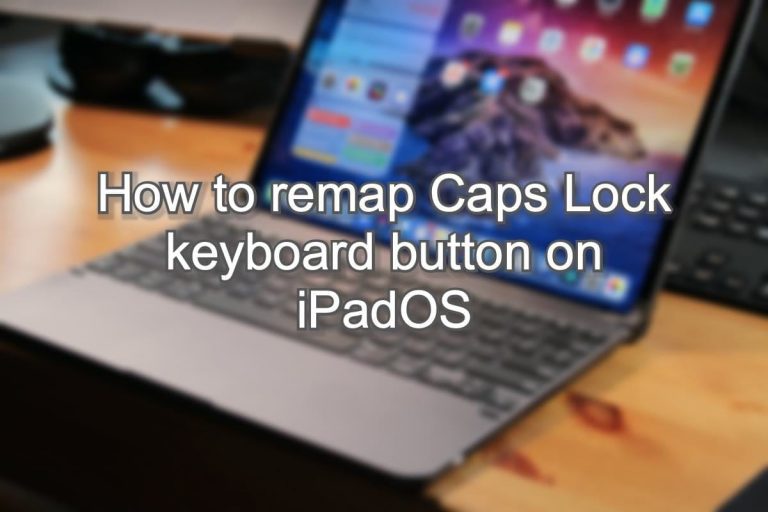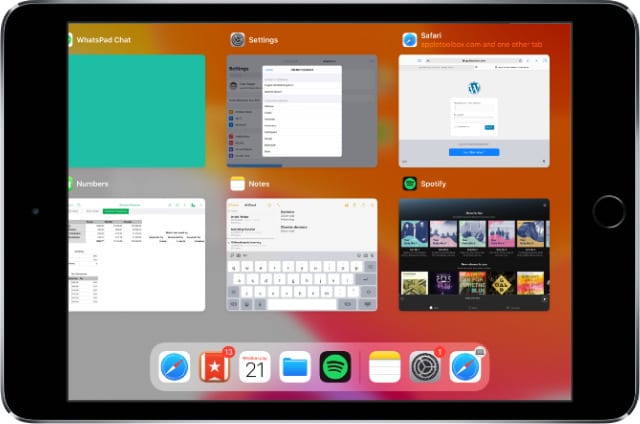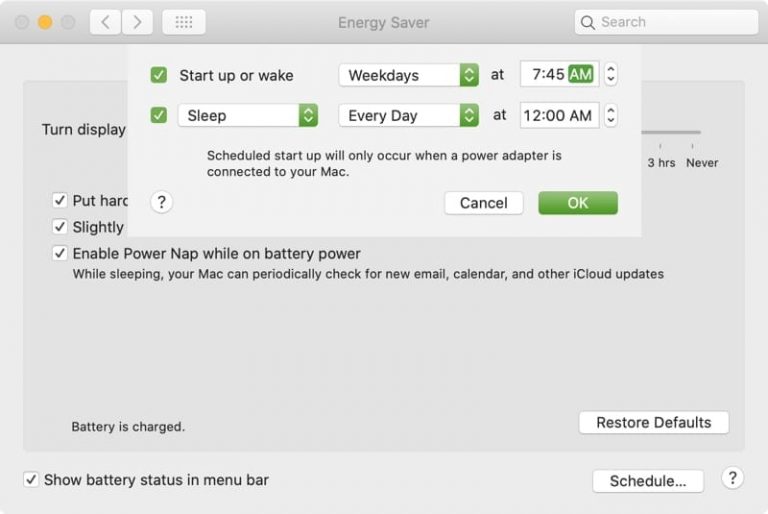iPhone 12: Как добавить / удалить SIM-карту
Связанное чтение
Но если вы не планируете превратить iPhone 12 в пресс-папье или довольно дорогой iPod Touch, вам понадобится установить SIM-карту. Если вы прошли через своего оператора, то вынимать карту из корпуса делать не придется. Вместо этого вам просто нужно включить его и следовать инструкциям по активации.
Возможно, вы приобрели iPhone напрямую у Apple или получили его от кого-то другого с другой учетной записью. Тем не менее, вы захотите как можно скорее установить свою собственную SIM-карту в iPhone 12, чтобы вы могли наслаждаться последним флагманским iPhone от Apple. Вот как вы можете добавить или удалить SIM-карту из своего iPhone 12.
Добавление или удаление SIM-карты iPhone 12

Лоток для SIM-карты расположен на той же стороне, что и кнопки регулировки громкости на iPhone 12. Посмотрите на правую сторону рамки: лоток и отверстие для извлечения находятся внизу. Вот как вы можете удалить SIM-карту из iPhone 12.
- Полностью выключите iPhone 12.
- Найдите отверстие для извлечения на внешней раме устройства.
- Используя инструмент для извлечения SIM-карты (или скрепку), вставьте ее и аккуратно нажмите кнопку внутри.
- Лоток выдвинется.
- Осторожно выньте лоток из рамы.
- Выньте SIM-карту из лотка.
Когда пришло время вставить новую SIM-карту обратно в iPhone 12, важно правильно выстроить карту. Если телефон обращен вверх, золотые контакты будут обращены вниз. Вы также можете совместить SIM-карту с контуром в лотке.
Вставив карту в лоток, совместите лоток с открытым отверстием на внешней рамке. Осторожно задвиньте лоток на место, пока он не будет на одном уровне с остальной частью рамы. Как только карта вернется, просто включите ее снова, и вы готовы вернуться к делу.
Если вы впервые выполняете процесс настройки, вам нужно подождать, чтобы iPhone можно было активировать в вашей сети. Тем, кто уже прошел первоначальную настройку, нужно будет подождать всего несколько секунд, пока в правом верхнем углу строки состояния не появятся полосы сети оператора. Затем на вашем iPhone появится сообщение «iPhone активирован», и вы можете приступить к работе.